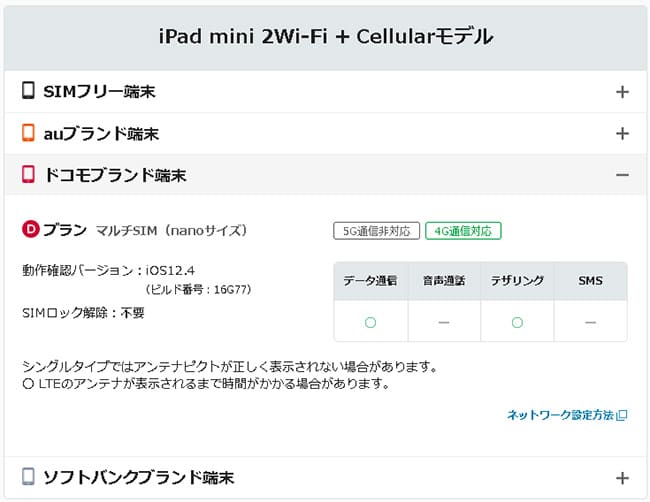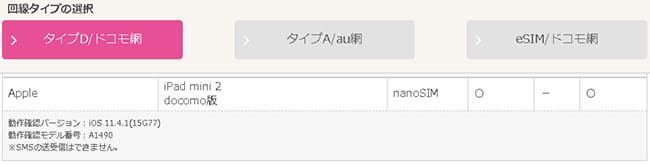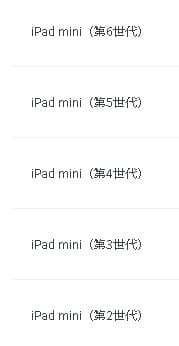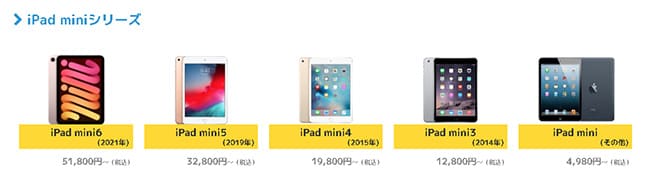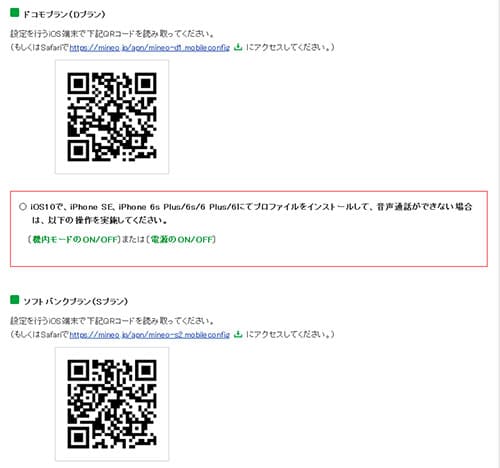この記事では「iPad mini 2(第2世代)」を格安SIMで使う手順について解説しています。
「iPad mini 2」は発売が2013年11月と古い機種ですが、その分価格も安く今でも『格安SIMで使えるんですか?』というご質問を頂きます。
なので、今回は「iPad mini 2が使える格安SIM(MVNO)」や「購入前の注意点」などを中心にまとめたので、検討中の方はぜひ参考にして頂けると幸いです。
それでは、いってみましょう。
| 通信会社 | iPadで使いたい格安SIM |
|---|---|
| LINEMO | ミニプラン(3GB)、スマホプラン(20GB)の2種類、eSIM対応、契約でPayPayボーナスのキャンペーン有り |
| IIJmio | eSIM:2GB(440円)~とeSIM利用なら業界最安 |
| 楽天モバイル | SIM契約で3,000円分の楽天ポイント、段階制プランを採用している |
| 各社不定期でキャンペーンの増額を行っているので申込み前には各社チェックです! |
目次
iPad mini 2(第2世代)を購入する前に知っておく注意点
「iPad mini 2」を格安SIMで使う前に確認しておく注意点は以下の3つです。
- 「iPad mini 2」はSIMロック解除ができない
- 選べる通信会社が少ない
- これから購入するならドコモ版を推奨
注意点①:「iPad mini 2」はSIMロック解除できない
冒頭でも触れていますが「iPad mini 2」が発売されたのは2014年11月です。
そして、「iPad mini 2」はSIMロック解除ができません。
SIMロック解除ができるのは、原則的に2015年5月以降に発売された機種になります。
なので、SIMロック解除ができないとSIMフリー化ができないので回線が異なる会社は使えません。
例えば、今回レビュー用に購入したのは「イオシス」で購入した「ドコモ版のiPad mini 2」です。
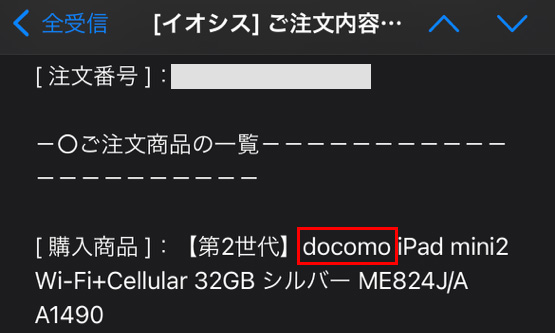
この場合、利用できるのは「ドコモ回線を扱っている格安SIMのみ」となります。
「マイネオのDプラン」や「IIJmioのタイプD」と言ったドコモ回線を扱っているMVNOになります。
▼マイネオの動作確認
https://mineo.jp/device/devicelist/?word=iPad%20mini%202
▼IIJmio(ドコモ回線)の動作確認
https://www.iijmio.jp/hdd/devices/
また、ahamoもドコモ回線なので利用可能です。
https://ahamo.com/support/supported-phones/index.html#othermodels
同様に、au版の「iPad mini 2」であればau回線を扱う格安SIMを。ソフトバンク版の「iPad mini 2」であればソフトバンク回線を扱う格安SIMで選ぶのが基本になります。
注意点②:選べる通信会社が少ない
ご自身で調べていくと直ぐに分かりますが、「iPad mini 2」に限らず利用する端末がそのMVNOでちゃんと使えるのか?という判断になる「動作確認端末一覧」というページが各会社にあります。
ですが、iPad mini 2はその動作確認端末一覧に記載されている会社が多くありません。
「古いからなのか」「SIMロック解除ができない製品からなのか」という明確な記載はありませんが、記載が無い以上は自己責任扱いとなります。
実際に僕がよく使う格安SIMやサブキャリアで「iPad mini 2」の動作確認が取れたのは以下のとおりです。
| キャリア | iPad mini 2の動作確認が取れている会社 |
|---|---|
| ドコモ版 | マイネオ(Dプラン/iOS12.4時点で動作確認)、IIJmio(タイプD/iOS11.4.1時点で動作確認)、ahamo |
| au版 | マイネオ(Aプラン/iOS12.4時点で動作確認) |
| ソフトバンク版 | マイネオ(Sプラン/iOS12.4時点で動作確認) |
マイネオは動作確認の数が業界でもトップクラスなので、一度公式サイトを覗いてみてくdさいね。
また、「海外版のiPad mini 2」であればSIMフリー端末となりますが、僕自身はまだ試したことがないので、ここでは触れていません。
今後利用する機会があれば追記します。
注意点③:中古のiPad mini 2を購入するならドコモ版を推奨
こちらは上記が関係してきますが、「iPad mini 2」は動作確認端末一覧に記載がある格安SIM会社が多くありません。
当サイトでは自分が利用したMVNOしか紹介していませんが、MVNOはドコモ回線を扱っている会社が多いので、これから中古品を購入するのであれば個人的には「ドコモ版のiPad mini 2」を推奨します。
僕はよく「イオシス」という中古専門のオンラインショップを利用しています。
数が豊富なのと状態が良いので気に入っています。
https://iosys.co.jp/items/tablet/ios/ipad
▼画面割れ等はありませんでした。

▼裏面は若干の汚れ(シミ)や浅い擦れキズはありますが僕は気にしないレベルです。気になる方はカバーを着けてしまえば問題ありません。

▼充電周りも軽い擦れキズがある程度です。

▼四隅にも目立つキズはありませんでした。

他にもヤフオクやメルカリといった購入手段はあるので、ご自身が利用しやすい箇所で購入するのがベストですが、イオシスも豊富なので覗いてみてくださいね。
iPad mini 2(第2世代)を格安SIMで使う手順はたった3つ
「iPad mini 2」を格安SIMで使う手順はたったの3手順で完了します。
- iPad mini 2を購入する
- 格安SIMを申し込む
- iPad mini 2で各社のAPN(初期設定)を行う
手順①:iPad mini 2を購入する
まず最初に「iPad mini 2」を購入するところから始まりますが、これから購入する方は1つ注意です。
持っているキャリア版のiPad mini 2であれば問題ありませんが、これから購入する場合は「キャリア版」と「Wi-Fiモデル」が混合している場合があります。
そして格安SIMで運用する方は必ず[(キャリア版)]を購入しましょう。
「Wi-Fiモデル」にはSIMカードを挿す箇所がありません。
結構間違って購入する方が多いので注意しましょうね。
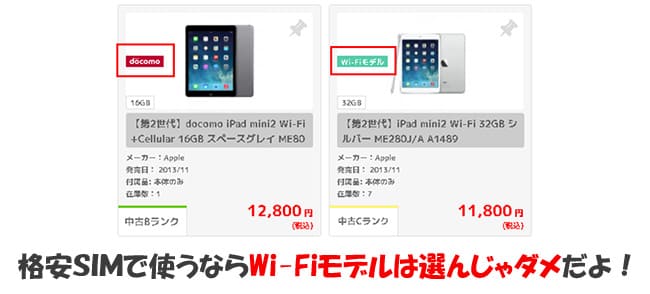
手順②:格安SIMを申し込む
「iPad mini 2」の準備が完了したら、利用する格安SIMを申し込んでいきましょう。
また、「iPad mini 2」はインターネットのデータ通信のみの利用となるので、選ぶ格安SIMは「データSIM」で契約するのが基本です。
「データSIM」がない格安SIM会社の場合は、「音声通話SIM」でも問題ありませんが、「データSIM」の方が基本料金が安いのでデータSIMを扱っている格安SIM会社を選んだ方が得策です。
| iPad mini 2で使いたいSIM会社(データSIM) | |
|---|---|
| IIJmio | ギガプラン:2GB/673円~、ドコモ版・au版で利用可能 |
| マイネオ | 1GB/880円~、ドコモ版・au版・ソフトバンク版で利用可能 |
会社選びは好みになりますが、「IIJmio」や「マイネオ」であれば容量別にプランも選びやすいので、個人的にはこの2社で問題ないと感じています。
手順③:SIMカードが届いたらAPN設定をしよう
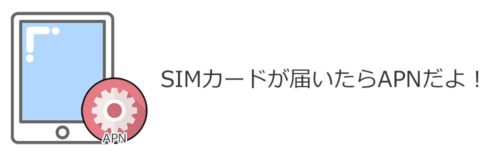
各社申込み完了後にSIMカードが届いたらiPad mini 第2世代で「APN」と呼ばれる初期設定を行います。
今回はドコモ版のiPad mini 2を購入したので、ahamoとマイネオ(Dタイプ)を使ってAPNを行っていきます。
▼まずは「iPad mini 2」の電源をOFFにしてから側面にあるSIMスロットを取り出します。
(※電源をOFFにしなくても設定は可能ですが、僕はトラブル防止の為に毎回OFFにしています。)

SIMスロットにSIMカードをセットしたら再び端末内に戻し、電源をONにします。
▼ahamoの場合はSIMカードを挿すだけで自動でAPNが完了しました。

▼マイネオのようなMVNOは専用のプロファイルをインストールすればOKです。複数回線を扱っている会社だとプロファイルが複数あるので注意しましょう。

(※プロファイルをインストールする場合はWi-Fi環境が必須になります。)
仮に異なるプロファイルをインストールしてしまっても、アンインストールすれば問題ありません。
▼APNが完了すれば数秒ほどでアンテナピクトが「4G」になります。

以上でiPad mini 2の初期設定は全て完了です。
iPad mini 2でAPNが完了したのにネットに繋がらない時の対処法
これiPad mini 2に限ったことがではありません。ごく希にiPadシリーズでAPNが完了したのにインターネット接続ができない現象があります。
主な対処法は以下の4つです。
- 数秒~数十秒待ってみる
- モバイルデータ通信がオフになっていないか確認する
- 正しいプロファイルがインストールされているか確認する
- SIMカードに問題がある場合はサポートセンターへ問い合わせてみよう
対処法①:APNが完了したら一度再起動してあげよう
iPad mini 2で初めて格安SIM会社のAPNを行った時、電波を掴むまでに数秒かかることがあります。長い時は数十秒とかも結構あります。
この場合は、一度iPad mini 2を再起動するか機内モードをオン→オフするとスムーズにキャッチしてくれます。
対処法②:モバイルデータ通信がオフになっていないか確かめよう
原因の1で最も多いのが【モバイルデータ通信】がオフになっていることです。
こちら初期状態だとオンになっていますが、知らない間に触ってしまっていたり、何かしらの原因でオフになっていることがあります。
この「モバイルデータ通信」がオフになっていると、強制的にインターネット通信が遮断されます。
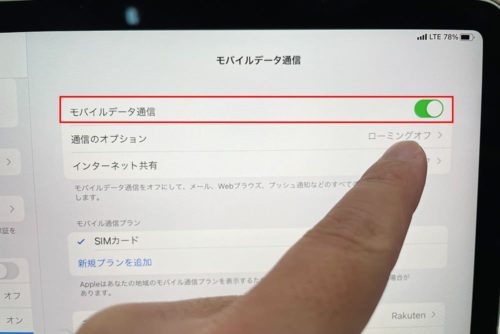
自分ではタップした覚えがないけど、たまーに何かしらの原因でオフになっていることがあるので、「あれーー?」と思ったらモバイルデータ通信の部分を確認してください。
対処法③:正しいプロファイルがインストールされているか確認しよう
格安SIM会社によっては複数のAPNプロファイルが存在する所もあります。
例えば、以下画像はマイネオですが「ドコモ回線用」だったり「au回線用」だったりと複数あるので注意しましょう。
https://support.mineo.jp/setup/guide/ios_network.html
対処法④:SIMカードに原因がある場合はサポートセンターへ
そもそも、APN設定自体はとっても簡単な作業なのでうっかりミスがない限りスムーズに完了します。
ですが、ごくごく稀にSIMカード自体に問題がある場合があります。
この場合は自分でどーすることもできないので、各社のサポートセンターへ問い合わせてください。
まとめ:iPad mini 2は対応している格安SIMは少ないけど利用は可能だよ!
以上が「iPad mini 2」を格安SIMで使う手順でした。
冒頭でも触れていますが「iPad mini 2」は年式が古いため格安SIM会社の動作確認端末一覧への記載が少ないのも現状です。
また、「iPad mini 2」はSIMロック解除ができないことから、キャリア版にあった回線プランを選ぶことになります。
このように複数の制限はありますが、利用することは可能です。
個人的にはどのキャリア版でも記載がある『マイネオ』が良いと考えています。
プランも豊富でデータSIMであれば1GB:880円~20GBまで選べるので容量に困ることはありません。
これからiPad mini 2を購入するのであれば、個人的に「ドコモ版」を選んでおいた方が格安SIM会社の選択肢も増えるので、ぜひ参考にしてくださいね。